解决WIN8_WAN微型端口(网络监视器)黄色感叹号
典型经验:windows8wan微型端口(网络监视器)黄色感叹号解决方法-201411_王超
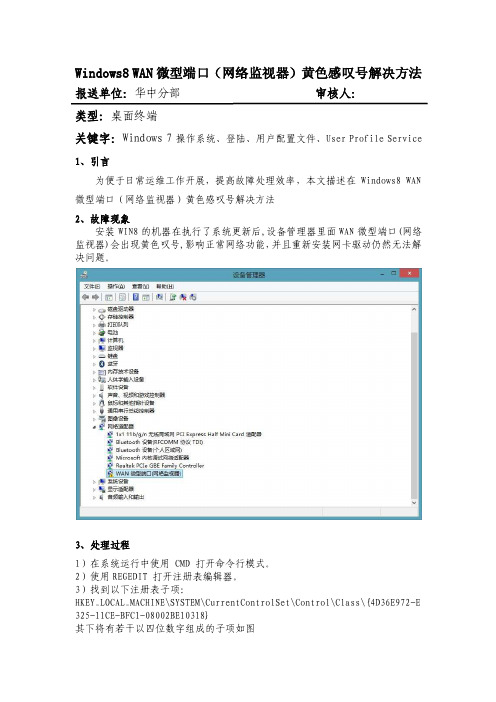
Windows8 WAN微型端口(网络监视器)黄色感叹号解决方法报送单位:华中分部审核人:类型:桌面终端关键字:Windows 7操作系统、登陆、用户配置文件、User Profile Service 1、引言为便于日常运维工作开展,提高故障处理效率,本文描述在Windows8 WAN微型端口(网络监视器)黄色感叹号解决方法2、故障现象安装WIN8的机器在执行了系统更新后,设备管理器里面WAN微型端口(网络监视器)会出现黄色叹号,影响正常网络功能,并且重新安装网卡驱动仍然无法解决问题。
3、处理过程1)在系统运行中使用 CMD 打开命令行模式。
2)使用REGEDIT 打开注册表编辑器。
3)找到以下注册表子项:HKEY_LOCAL_MACHINE\SYSTEM\CurrentControlSet\Control\Class\{4D36E972-E 325-11CE-BFC1-08002BE10318}其下将有若干以四位数字组成的子项如图4)逐个查找每个子项,找到在右侧“DriverDesc”值数据为“WAN微型端口(网络监视器)”的子项。
注意可能有多个。
5)将每个找到的子项中的“Characteristics”值数据从29修改为9。
记录下修改的四位数字项目名称.待操作完成以后还原设置.6)再打开设备管理器,将“wan微型端口“项目右击选择卸载。
7)返回注册表,将之前修改的项目还原为29。
完成操作。
下面红色字体为赠送的个人总结模板,不需要的朋友下载后可以编辑删除xx年电气工程师个人年终总结模板根据防止人身事故和电气误操作事故专项整治工作要求,我班针对现阶段安全生产工作的特点和重点,为进一步加强落实安全工作,特制定了防止人身事故和防电气误操作事故的(两防)实施细则。
把预防人身、电网、设备事故作为重点安全工作来抓,检查贯彻落实南方电网安全生产“三大规定”情况,检查(两防)执行情况,及时发现和解决存在的问题,提高防人身事故和防电气误操作事故的处理能力,从源头上预防和阻止事故的发生,使安全管理工作关口前移,从而实现“保人身、保电网、保设备”安全生产目标收到一定的效果。
网络出现感叹号怎么解决3篇

网络出现感叹号怎么解决
第一篇:网络出现感叹号的原因分析
现在生活中,网络已经成为人们日常生活中不可或缺的一部分。
但是,有时候我们可能会遇到一个问题,就是网络出现感叹号。
那么,出现感叹号是怎么回事呢?在此,本文将从以下几个方面对此进行分析。
1. 网络信号强度不足
网络出现感叹号的原因之一可能是网络信号强度不足。
如果网络信号强度不足,就可能会出现感叹号,这说明网络的连接状态不稳定。
此时,我们可以尝试移动设备位置或者尝试连接其他网络。
2. 网络连接不稳定
网络连接不稳定也是出现感叹号的一个原因。
如果网络连接不稳定,就会导致网络连接不畅或者无法连接。
此时,我们可以尝试重新启动网络设备,或者等待一段时间以恢复网络连接。
3. 网络设置有误
网络设置有误也是出现感叹号的原因之一。
如果网络设置有误,就可能会出现感叹号,这说明网络连接受到了限制。
因此,我们可以尝试检查网络设置,或者重新设置网络连接。
4. 网络设备故障
网络设备故障也是出现感叹号的一个原因。
如果网络设备故障,就可能会导致网络连接无法正常连接或者出现连接不稳定的情况。
此时,我们可以尝试检查设备是否故障,或者更
换设备。
综上所述,网络出现感叹号可能是由于网络信号强度不足、网络连接不稳定、网络设置有误或者网络设备故障等原因造成的。
针对不同的原因,我们可以采取不同的措施来解决此问题。
关于设备管理器WAN微型端口受限(黄色感叹号)

关于设备管理器WAN微型端口受限
WAN微型端口受限其实没多大影响,不过有强迫症的人,还是觉得黄色感叹号不顺眼,也是有办法解决的,WAN微型端口是电脑系统自身安装的设备,重新安装就可以解决。
不过,直接卸载是卸载不了的,下面是卸载办法:
打开运行WIN+R,输入regedit,依次打开HKEY_LOCAL_MACHINE\SYSTEM\CurrentControlSet\Control\Class\
展开一大堆子文件,其实这些是对应设备<属性<详细信息<驱动程序关键字
选择对应的子文件
双击“Characteristics”值数据从29修改为9,然后就可以卸载WAN微型端口,然后再右键选择“扫描检测硬盘改动”就解决了。
笔记本电脑无线网络旁边黄色感叹号怎么解决
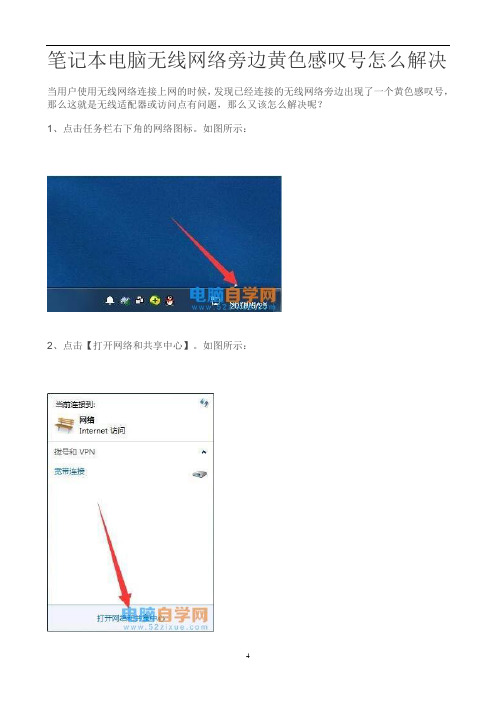
笔记本电脑无线网络旁边黄色感叹号怎么解决
当用户使用无线网络连接上网的时候,发现已经连接的无线网络旁边出现了一个黄色感叹号,那么这就是无线适配器或访问点有问题,那么又该怎么解决呢?
1、点击任务栏右下角的网络图标。
如图所示:
2、点击【打开网络和共享中心】。
如图所示:
3、点击左上角【更改适配器设置】。
如图所示:
4、右键单击【无线网络连接】选择【属性】。
如图所示:
5、点击【配置】。
如图所示:
6、选择【电源管理】,去掉勾选【允许计算机关闭此设备以节约电源】,点击【确定】退出。
如图所示:
7、重启电脑,再次尝试无线网络连接。
以上内容就是有关于win7系统提示无线适配器或访问点有问题的详细解决步骤,有需要的用户可以按照上述的方法进行解决,希望本篇教程对大家有所帮助。
为什么网络连接有感叹号

为什么网络连接有感叹号在日常使用电脑或移动设备时,我们经常会遇到一个情况,就是在连接网络时出现一个带有感叹号的图标,或者提示“无网络连接”、“有限连接”等信息。
这种情况可能会给我们带来困扰,影响我们的网络体验。
那么,究竟为什么会出现网络连接有感叹号的情况呢?本文将对这一现象进行探讨,分析可能的原因和解决方法。
网络连接问题的常见原因网络连接出现感叹号的情况可能有很多原因,其中一些常见的原因包括:1. 信号弱如果您的设备所连接的Wi-Fi信号较弱,可能会导致网络连接不稳定,从而出现感叹号。
这种情况通常会在距离路由器较远或信号受到干扰的情况下出现。
2. IP地址冲突当多台设备连接到同一个网络时,可能会出现IP地址冲突的情况,导致网络连接不正常,进而出现感叹号。
这种情况通常需要重新设置IP地址来解决。
3. 网络设置问题有时候,网络设置不正确也会导致网络连接有问题。
例如,网关设置错误、DNS配置有误等都可能引发网络连接异常。
4. 设备驱动问题设备的无线网卡驱动程序可能存在问题,可能会导致无法正常连接到网络。
解决网络连接问题的方法针对以上可能的原因,我们可以采取一些方法来解决网络连接出现感叹号的问题。
下面是一些常用的解决方法:1. 确认网络信号首先要确认网络信号是否正常,可以尝试靠近路由器、重启路由器等方法来改善信号弱的情况。
2. 检查IP地址如果怀疑是IP地址冲突引起的问题,可以尝试更改设备的IP地址,或者使用DHCP自动获取IP地址。
3. 检查网络设置检查设备的网络设置,确保网关、DNS等信息正确设置。
4. 更新驱动程序如果怀疑是设备驱动问题导致的网络连接异常,可以尝试更新无线网卡的驱动程序,或者安装最新的驱动程序。
结语网络连接出现感叹号是一个比较常见的问题,通常是由信号弱、IP地址冲突、网络设置问题或设备驱动问题等原因引起的。
在遇到这种情况时,我们可以通过检查信号、IP地址、网络设置以及更新驱动程序等方法来解决问题。
网络连接正常但有感叹号怎么办啊

网络连接正常但有感叹号怎么办啊在日常使用电脑和其他网络设备时,有时候可能会遇到网络连接正常,但网络状态栏却出现感叹号的情况。
这可能会导致网络速度变慢,甚至无法正常访问互联网。
在这种情况下,有一些常见的原因和解决方法可以尝试。
常见原因1.无线网络信号弱: 如果你连接的是无线网络,可能是因为信号不稳定或者距离路由器太远导致的。
这种情况下可以尝试靠近路由器或者重启路由器。
2.IP地址冲突: 如果多台设备使用了同一个IP地址,可能会导致网络连接问题。
可以尝试在设备设置中更改IP地址或者使用DHCP自动获取IP地址。
3.网络设置问题: 可能是设备网络设置有误导致网络连接异常。
可以检查网络设置,确保相关设置正确。
4.网络驱动问题: 设备可能存在网络驱动问题,可以尝试更新网络驱动程序来解决。
解决方法1.重启网络设备: 首先尝试重启网络设备,包括路由器和电脑。
有时候简单的重启就可以解决网络问题。
2.检查网络设置: 检查设备的网络设置,确保IP地址、子网掩码、默认网关等设置正确。
3.更新网络驱动: 如果是网络驱动问题,可以尝试更新网络设备的驱动程序。
可以通过设备管理器或者厂商官网下载最新的驱动程序。
4.重连网络: 尝试断开并重新连接网络,有时候重新连接可以解决网络问题。
5.使用网络诊断工具: 可以使用系统自带的网络诊断工具或者第三方软件来诊断网络问题,找到具体原因并解决。
6.检查防火墙和安全软件: 有时候防火墙或者安全软件会阻止网络连接,可以暂时关闭或者调整相应设置来尝试解决问题。
结论在遇到网络连接正常但有感叹号的情况时,不要着急,可以尝试以上方法逐步排查并解决问题。
如果以上方法无法解决,可以考虑联系网络服务提供商或者专业技术人员进行进一步的诊断和解决。
网络连接问题可能有很多原因,需要耐心和细心地排查才能找到最合适的解决方法。
希望上述信息对你有所帮助,祝你顺利解决网络连接问题!。
网络适配器黄色感叹号怎么解决
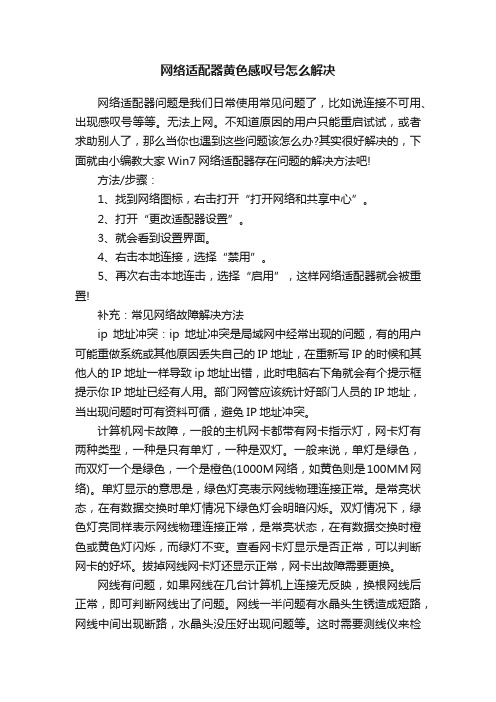
网络适配器黄色感叹号怎么解决网络适配器问题是我们日常使用常见问题了,比如说连接不可用、出现感叹号等等。
无法上网。
不知道原因的用户只能重启试试,或者求助别人了,那么当你也遇到这些问题该怎么办?其实很好解决的,下面就由小编教大家Win7网络适配器存在问题的解决方法吧!方法/步骤:1、找到网络图标,右击打开“打开网络和共享中心”。
2、打开“更改适配器设置”。
3、就会看到设置界面。
4、右击本地连接,选择“禁用”。
5、再次右击本地连击,选择“启用”,这样网络适配器就会被重置!补充:常见网络故障解决方法ip地址冲突:ip地址冲突是局域网中经常出现的问题,有的用户可能重做系统或其他原因丢失自己的IP地址,在重新写IP的时候和其他人的IP地址一样导致ip地址出错,此时电脑右下角就会有个提示框提示你IP地址已经有人用。
部门网管应该统计好部门人员的IP地址,当出现问题时可有资料可循,避免IP地址冲突。
计算机网卡故障,一般的主机网卡都带有网卡指示灯,网卡灯有两种类型,一种是只有单灯,一种是双灯。
一般来说,单灯是绿色,而双灯一个是绿色,一个是橙色(1000M网络,如黄色则是100MM网络)。
单灯显示的意思是,绿色灯亮表示网线物理连接正常。
是常亮状态,在有数据交换时单灯情况下绿色灯会明暗闪烁。
双灯情况下,绿色灯亮同样表示网线物理连接正常,是常亮状态,在有数据交换时橙色或黄色灯闪烁,而绿灯不变。
查看网卡灯显示是否正常,可以判断网卡的好坏。
拔掉网线网卡灯还显示正常,网卡出故障需要更换。
网线有问题,如果网线在几台计算机上连接无反映,换根网线后正常,即可判断网线出了问题。
网线一半问题有水晶头生锈造成短路,网线中间出现断路,水晶头没压好出现问题等。
这时需要测线仪来检查网线。
测线仪使用方法,将一根网线两头分别差入测线仪的网线接口,查看对应各灯依次从1至8或8至1闪亮,再闪亮一次或两次某一灯(即为该网线所在主机的路数),循环不止。
如果遇到整个网络出现问题,需要检查交换机是否出现问题,到交换机所在机房检查交换机是否有电,如果有电则检查连接交换机的trunk口灯是否正常,如果不正常找到上联交换机检查是否正常。
笔记本WiFi信号上有个黄色感叹号

笔记本WiFi信号上有个黄色感叹号
网友使用WiFi连接Win7笔记本的,发现任务栏通知区域无线网络图标上显示一个黄颜色小太阳。
WiFi信号黄色小太阳的问题,有可能出现两种不同的情况,一是能够联网,另一种情况无法连接无线网络。
一般和驱动程序、无线网络未断开或者路由器和猫的连线有关。
下面学习了啦小编就带大家来看下这个问题的解决办法,希望对您有所帮助。
具体方法:
第一步、电脑还能联网,说明之前连接的无线网络,没有按照正常方式下线。
重启下电脑试试看。
第二步、不能联网,说明已搜索到WiFi信号,但没有连接上,先检查下无线路由器和猫的连线是否松动。
第三步、路由器和猫没问题的话,将无线网络全部删除,让电脑重新搜索无线信号试试看。
第四步、还不能解决,估计是网卡驱动出现故障,可以去官网下载无线网卡驱动程序,重新安装。
下面店铺再为大家介绍一下关于笔记本搜不到自家wifi的解决方法,欢迎参考和学习。
很多小伙伴遇到一个不可思议的问题,明明路由器就在旁边,而且手机和别人的电脑都能检测并连接上,为什么我的就检测不到WIFI 信号!但是又能检测到别人家的信号。
1、打开路由器,一般是 192.168.0.1 或者 192.168.1.1
2、打开无线设置
3、出现上述原因一般是由于信道问题,您打开时看到的是默认勾选的自动。
您可以把他降到通道7以下选择通道1
注意事项:上述解决方案仅限于:检测不到自家WIFI,但是又能检测到别的WIFI。
网络适配器出现感叹号要怎么办
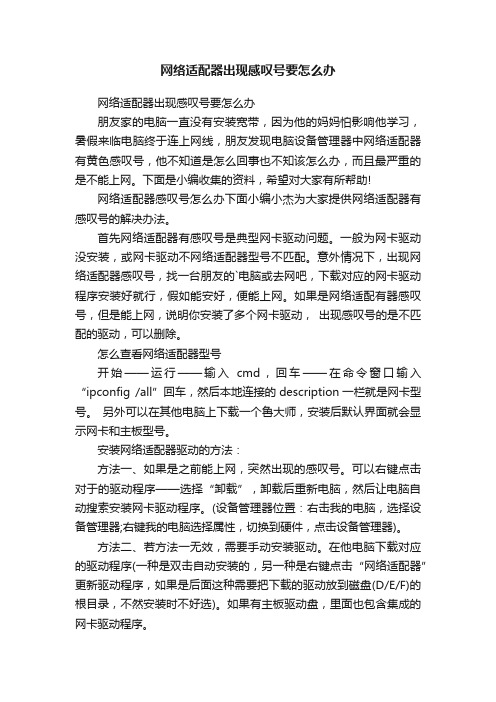
网络适配器出现感叹号要怎么办网络适配器出现感叹号要怎么办朋友家的电脑一直没有安装宽带,因为他的妈妈怕影响他学习,暑假来临电脑终于连上网线,朋友发现电脑设备管理器中网络适配器有黄色感叹号,他不知道是怎么回事也不知该怎么办,而且最严重的是不能上网。
下面是小编收集的资料,希望对大家有所帮助!网络适配器感叹号怎么办下面小编小杰为大家提供网络适配器有感叹号的解决办法。
首先网络适配器有感叹号是典型网卡驱动问题。
一般为网卡驱动没安装,或网卡驱动不网络适配器型号不匹配。
意外情况下,出现网络适配器感叹号,找一台朋友的`电脑或去网吧,下载对应的网卡驱动程序安装好就行,假如能安好,便能上网。
如果是网络适配有器感叹号,但是能上网,说明你安装了多个网卡驱动,出现感叹号的是不匹配的驱动,可以删除。
怎么查看网络适配器型号开始——运行——输入cmd,回车——在命令窗口输入“ipconfig /all”回车,然后本地连接的description一栏就是网卡型号。
另外可以在其他电脑上下载一个鲁大师,安装后默认界面就会显示网卡和主板型号。
安装网络适配器驱动的方法:方法一、如果是之前能上网,突然出现的感叹号。
可以右键点击对于的驱动程序——选择“卸载”,卸载后重新电脑,然后让电脑自动搜索安装网卡驱动程序。
(设备管理器位置:右击我的电脑,选择设备管理器;右键我的电脑选择属性,切换到硬件,点击设备管理器)。
方法二、若方法一无效,需要手动安装驱动。
在他电脑下载对应的驱动程序(一种是双击自动安装的,另一种是右键点击“网络适配器”更新驱动程序,如果是后面这种需要把下载的驱动放到磁盘(D/E/F)的根目录,不然安装时不好选)。
如果有主板驱动盘,里面也包含集成的网卡驱动程序。
方法三、在其他电脑上下载一个驱动精灵或驱动人生,然后安装让软件自动检测你的网卡,一般都集成网卡驱动。
重装系统后,网络适配器感叹号此种情况可能是随意更新网卡驱动程序,导致不匹配。
解决办法:返回原来的驱动程序。
网络连接感叹号简单修复方法

网络连接感叹号简单修复方法
网络连接感叹号是指网络连接出现问题时,出现的一个感叹号的提示。
出现这种问题的原因很多,比如计算机系统设置不当、计算机网卡故障、网络中断等。
如果想解决网络连接感叹号,那么就需要采取一些简单的修复方法。
首先,要想修复网络连接感叹号,需要检查计算机系统网络设置是否正确,包括网络连接类型、IP地址、默认网关地址、DNS服务器地址等,如果设置不正确,可以尝试重新设置网络连接参数,并重启计算机,看看解决了没有。
其次,如果网络设置正确,可以检查计算机上的网卡是否工作正常,可以查看计算机上的设备管理器,看看网卡是否正常工作,如果不正常,可以尝试更新网卡驱动,或者尝试更换网卡,看看是否解决了网络连接感叹号的问题。
再次,如果网卡设置正确,则可以检查网络是否联通,比如ping一个外网的IP地址,看看是否可以正常联通,如果不能联通,则表明网络中断,可以尝试重启路由器,或者检查网线是否接触不良,或者联系网络运营商,看看是否解决了网络连接感叹号的问题。
最后,如果以上步骤都没有解决网络连接感叹号的问题,则可以尝试更新系统,将系统更新到最新的版本,有可能网络连接感叹号的问题就可以解决了。
总的来说,要想修复网络连接感叹号,需要检查计算机系统网络设置是否正确,检查计算机上的网卡是否工作正常,检查网络是否联通,如果以上步骤都没有解决问题,可以尝试更新系统,看看是否可以解决网络连接感叹号的问题。
电脑连接wifi有个感叹号怎么解决
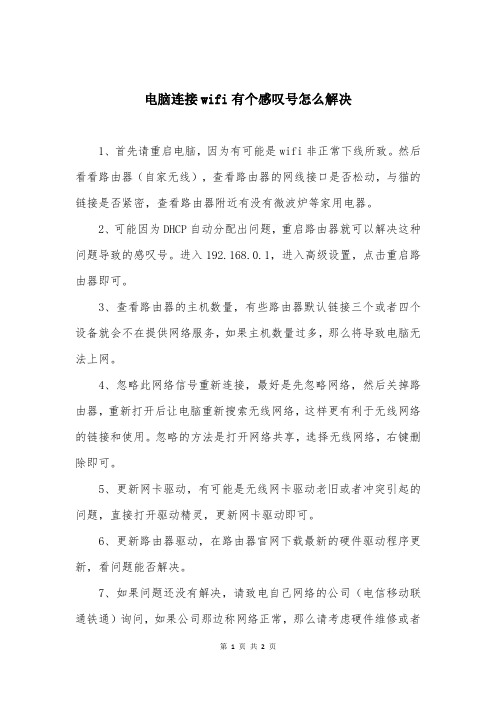
电脑连接wifi有个感叹号怎么解决
1、首先请重启电脑,因为有可能是wifi非正常下线所致。
然后看看路由器(自家无线),查看路由器的网线接口是否松动,与猫的链接是否紧密,查看路由器附近有没有微波炉等家用电器。
2、可能因为DHCP自动分配出问题,重启路由器就可以解决这种问题导致的感叹号。
进入192.168.0.1,进入高级设置,点击重启路由器即可。
3、查看路由器的主机数量,有些路由器默认链接三个或者四个设备就会不在提供网络服务,如果主机数量过多,那么将导致电脑无法上网。
4、忽略此网络信号重新连接,最好是先忽略网络,然后关掉路由器,重新打开后让电脑重新搜索无线网络,这样更有利于无线网络的链接和使用。
忽略的方法是打开网络共享,选择无线网络,右键删除即可。
5、更新网卡驱动,有可能是无线网卡驱动老旧或者冲突引起的问题,直接打开驱动精灵,更新网卡驱动即可。
6、更新路由器驱动,在路由器官网下载最新的硬件驱动程序更新,看问题能否解决。
7、如果问题还没有解决,请致电自己网络的公司(电信移动联通铁通)询问,如果公司那边称网络正常,那么请考虑硬件维修或者
换一台路由器。
网络适配器有感叹号该办

网络适配器有感叹号该办
一、网络适配器出现感叹号的原因:
首先小编要为大家介绍的是网络适配器,有感叹号的原因,这个原因是典型的网卡驱动出现了问题。
一般来说,如果是网卡出现问题,有两种解决方法,第一种方法就是因为网卡没有安装,大家可以自行去安装无线网卡。
也许大家不知道安装哪个类型的无线网卡,大家可以找一台相同的电脑,将相同电脑无线网卡放在一起比较,就可以熟悉它的信号,另外一种方法是无线网卡安装过多,出现网络不能自动匹配的现象,这时候大家只需要将网卡删除就可以了。
二、方法介绍一:
如果大家发现我们所使用的电脑之前是能够上网的,而突然出现感叹号,大家可以右键点击驱动程序,然后选择卸载,卸载之后再重新启动电脑,这时候我们的电脑会自动搜索安装网卡程序。
三、方法介绍二:
如果上述的方法行不通的话,这时候大家就需要手动去安装网卡,手动安装网卡的方式就是在其他的电脑当中下载对应的驱动程序,然后用U盘拷贝到出现问题的电脑当中。
然后双击网卡安装程序就可以进行网卡驱动程序的安装。
如果这种方法也行不通的话,大家可以去其他的电脑下载网络驱动精灵,或者驱动大师,因为这种软件当中有一个集成的网络安装驱动,这样就可以自动去匹配我们的网卡。
Win8网络受限导致无法上网怎么办
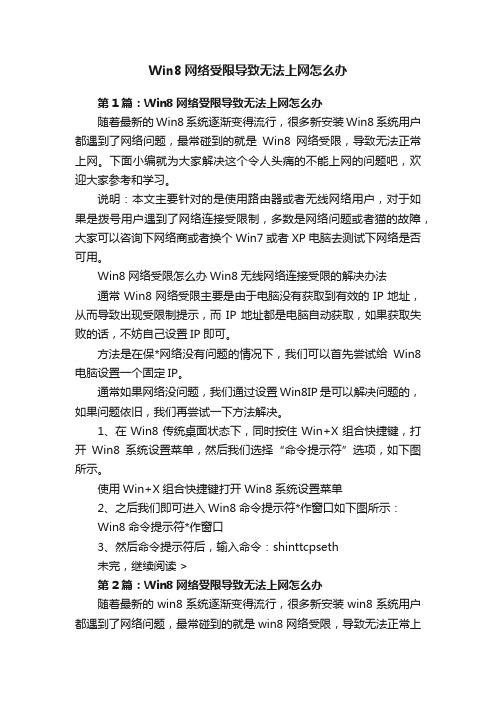
Win8网络受限导致无法上网怎么办第1篇:Win8网络受限导致无法上网怎么办随着最新的Win8系统逐渐变得流行,很多新安装Win8系统用户都遇到了网络问题,最常碰到的就是Win8网络受限,导致无法正常上网。
下面小编就为大家解决这个令人头痛的不能上网的问题吧,欢迎大家参考和学习。
说明:本文主要针对的是使用路由器或者无线网络用户,对于如果是拨号用户遇到了网络连接受限制,多数是网络问题或者猫的故障,大家可以咨询下网络商或者换个Win7或者XP电脑去测试下网络是否可用。
Win8网络受限怎么办Win8无线网络连接受限的解决办法通常Win8网络受限主要是由于电脑没有获取到有效的IP地址,从而导致出现受限制提示,而IP地址都是电脑自动获取,如果获取失败的话,不妨自己设置IP即可。
方法是在保*网络没有问题的情况下,我们可以首先尝试给Win8电脑设置一个固定IP。
通常如果网络没问题,我们通过设置Win8IP是可以解决问题的,如果问题依旧,我们再尝试一下方法解决。
1、在Win8传统桌面状态下,同时按住Win+X组合快捷键,打开Win8系统设置菜单,然后我们选择“命令提示符”选项,如下图所示。
使用Win+X组合快捷键打开Win8系统设置菜单2、之后我们即可进入Win8命令提示符*作窗口如下图所示:Win8命令提示符*作窗口3、然后命令提示符后,输入命令:shinttcpseth未完,继续阅读 >第2篇:Win8网络受限导致无法上网怎么办随着最新的win8系统逐渐变得流行,很多新安装win8系统用户都遇到了网络问题,最常碰到的就是win8网络受限,导致无法正常上网。
下面小编就为大家解决这个令人头痛的不能上网的问题吧,欢迎大家参考和学习。
说明:本文主要针对的是使用路由器或者无线网络用户,对于如果是拨号用户遇到了网络连接受限制,多数是网络问题或者猫的故障,大家可以咨询下网络商或者换个win7或者xp电脑去测试下网络是否可用。
win8笔记本电脑wifi怎么会受限_win8网络受限
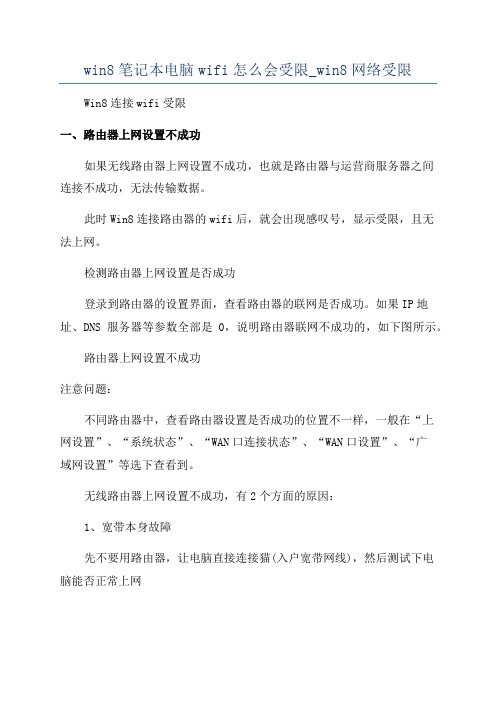
win8笔记本电脑wifi怎么会受限_win8网络受限Win8连接wifi受限一、路由器上网设置不成功如果无线路由器上网设置不成功,也就是路由器与运营商服务器之间连接不成功,无法传输数据。
此时Win8连接路由器的wifi后,就会出现感叹号,显示受限,且无法上网。
检测路由器上网设置是否成功登录到路由器的设置界面,查看路由器的联网是否成功。
如果IP地址、DNS服务器等参数全部是0,说明路由器联网不成功的,如下图所示。
路由器上网设置不成功注意问题:不同路由器中,查看路由器设置是否成功的位置不一样,一般在“上网设置”、“系统状态”、“WAN口连接状态”、“WAN口设置”、“广域网设置”等选下查看到。
无线路由器上网设置不成功,有2个方面的原因:1、宽带本身故障先不要用路由器,让电脑直接连接猫(入户宽带网线),然后测试下电脑能否正常上网如果此时电脑可以上网,说明宽带本身没有问题。
路由器上网设置不成功,是由于用户操作问题引起的。
2、用户设置问题请先把路由器恢复出厂设置,然后重新设置这台无线路由器上网,确保IP地址、DNS服务器等选项下有IP参数,保证路由器上网设置成功。
二、路由器限制Win8连接wifi上网首先大家需要知道,无线路由器上,有一些功能是用来限制电脑、手机上网的。
常见的“无线MAC地址过滤”、“设备管理”、“上网控制”等。
1、登录到路由器设置界面,找到相关的功能,关闭掉。
2、如果对路由器不熟悉,建议直接把路由器恢复出厂设置,然后重新设置路由器上网。
关闭路由器中限制电脑、手机上网的功能三、Win8笔记本电脑问题如果把无线路由器恢复出厂设置,重新设置上网后。
其它的电脑、手机连接wifi可以上网,只有这一台Win8笔记本电脑连接wifi不能上网。
则可以判定是这台Win8笔记本电脑的问题。
此时,建议大家使用Win8系统中的“疑难解答”工具来进行诊断,并根据诊断结果提示进行操作。
1、鼠标右击电脑右下角的“网络”小图标——>选择:疑难解答打开win8的疑难解答程序2、然后Win8电脑会自动启动“疑难解答”程序,并自动检测问题所在“疑难解答”程序自动检测win连接wifi受限的原因3、然后根据检测结果的提示,进行修复。
WAN微型端口(网络监视器)出现黄色叹号解决办法

外导致无法进入系统影响电脑数据) 2 找到以下注册表子项: HKEY_LOCAL_MACHINESYSTEMCurrentControlSe
tControlClass{4D36E972-E325-11CE-BFC1-08002BE10318}其 下将有若干以四位数字组成的子项如图
3 请逐个查找每个子项,找到在右侧“DriverDesc”值数据 为 “WAN微型端口(网络监视器)”的子项。注意可能有多 个。(注意一定要
完!感谢您的阅读和支持!谢谢!
猫先生 /
安装WIN8的机器在执行了系统更新后,设备管理器里面 WAN微型端口(网络监视器)会出现黄色叹号,影响正常网 络功能,如下图所示: 解决办法
:一旦出现此情况,可以通过以下方式暂时删除此项目。 1 同时按下Windows键和R键,输入REGEDIT,点确定 打开注 册表编辑器。(警告
:“注册表编辑器”使用不当可导致严问题,可能需 要重新安装操作系统。建议提前备份注册表, 操作之前备 份好电脑重要数据,以免操作过程中出现意
细心准确查找,若将正常项目修改,可能会影响正常网络连 接使用) 4 将每个找到的子项中的“Characteristics” 值数据从29修 改
为9。记录下修改的四位数字项目名称.待操作完成以后还 原设置. 5再打开设备管理器,将”wan微型端口”项目右击选择卸载。 6 返回注册表
,将之前修改的项目还原为29。完成操作。
笔记本电脑连接wifi出现黄色感叹号
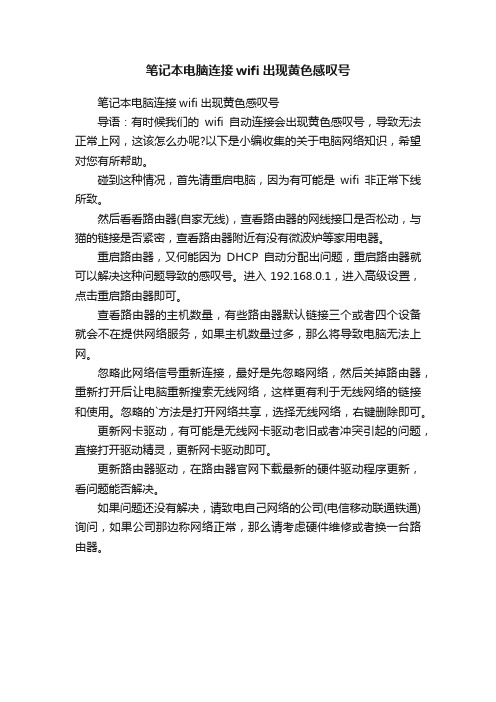
笔记本电脑连接wifi出现黄色感叹号
笔记本电脑连接wifi出现黄色感叹号
导语:有时候我们的wifi自动连接会出现黄色感叹号,导致无法正常上网,这该怎么办呢?以下是小编收集的关于电脑网络知识,希望对您有所帮助。
碰到这种情况,首先请重启电脑,因为有可能是wifi非正常下线所致。
然后看看路由器(自家无线),查看路由器的网线接口是否松动,与猫的链接是否紧密,查看路由器附近有没有微波炉等家用电器。
重启路由器,又何能因为DHCP自动分配出问题,重启路由器就可以解决这种问题导致的感叹号。
进入192.168.0.1,进入高级设置,点击重启路由器即可。
查看路由器的主机数量,有些路由器默认链接三个或者四个设备就会不在提供网络服务,如果主机数量过多,那么将导致电脑无法上网。
忽略此网络信号重新连接,最好是先忽略网络,然后关掉路由器,重新打开后让电脑重新搜索无线网络,这样更有利于无线网络的链接和使用。
忽略的`方法是打开网络共享,选择无线网络,右键删除即可。
更新网卡驱动,有可能是无线网卡驱动老旧或者冲突引起的问题,直接打开驱动精灵,更新网卡驱动即可。
更新路由器驱动,在路由器官网下载最新的硬件驱动程序更新,看问题能否解决。
如果问题还没有解决,请致电自己网络的公司(电信移动联通铁通)询问,如果公司那边称网络正常,那么请考虑硬件维修或者换一台路由器。
局域网黄叹号解决方法
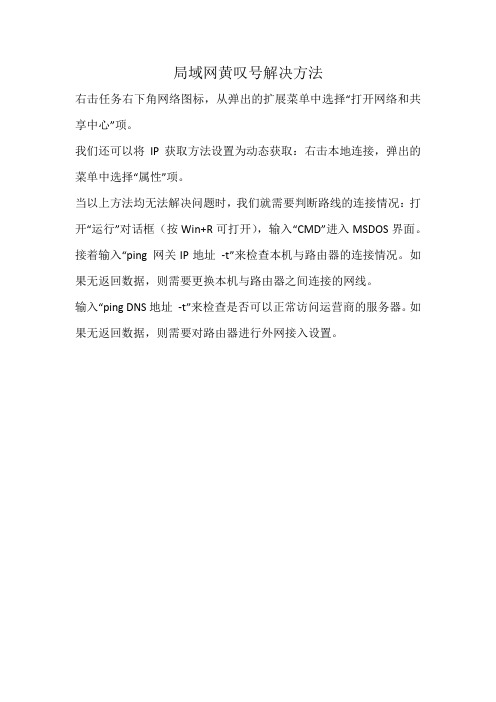
局域网黄叹号解决方法
右击任务右下角网络图标,从弹出的扩展菜单中选择“打开网络和共享中心”项。
我们还可以将IP获取方法设置为动态获取:右击本地连接,弹出的菜单中选择“属性”项。
当以上方法均无法解决问题时,我们就需要判断路线的连接情况:打开“运行”对话框(按Win+R可打开),输入“CMD”进入MSDOS界面。
接着输入“ping 网关IP地址-t”来检查本机与路由器的连接情况。
如果无返回数据,则需要更换本机与路由器之间连接的网线。
输入“ping DNS地址-t”来检查是否可以正常访问运营商的服务器。
如果无返回数据,则需要对路由器进行外网接入设置。
电脑网络连接显示感叹号无法正常上网怎么办
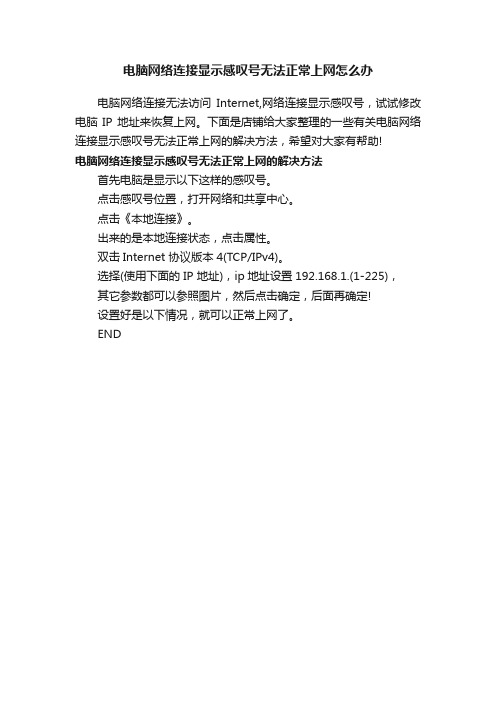
电脑网络连接显示感叹号无法正常上网怎么办
电脑网络连接无法访问Internet,网络连接显示感叹号,试试修改电脑IP地址来恢复上网。
下面是店铺给大家整理的一些有关电脑网络连接显示感叹号无法正常上网的解决方法,希望对大家有帮助!
电脑网络连接显示感叹号无法正常上网的解决方法
首先电脑是显示以下这样的感叹号。
点击感叹号位置,打开网络和共享中心。
点击《本地连接》。
出来的是本地连接状态,点击属性。
双击Internet 协议版本4(TCP/IPv4)。
选择(使用下面的 IP 地址),ip地址设置192.168.1.(1-225),
其它参数都可以参照图片,然后点击确定,后面再确定!
设置好是以下情况,就可以正常上网了。
END。
电脑连接宽带后出现感叹号不能上网怎么样解决
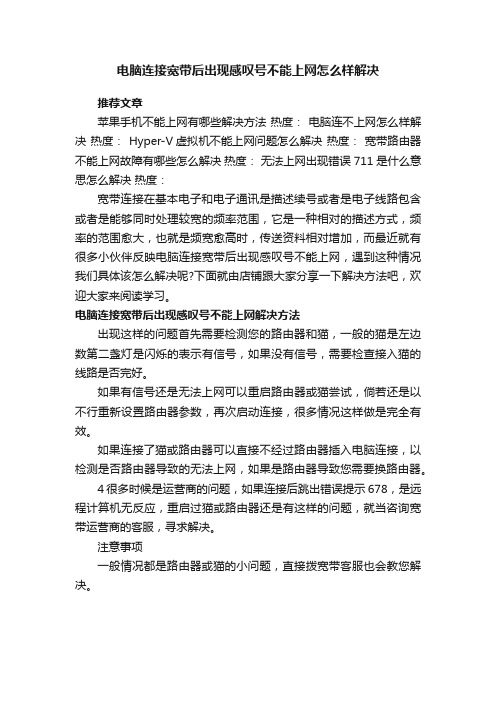
电脑连接宽带后出现感叹号不能上网怎么样解决
推荐文章
苹果手机不能上网有哪些解决方法热度:电脑连不上网怎么样解决热度: Hyper-V虚拟机不能上网问题怎么解决热度:宽带路由器不能上网故障有哪些怎么解决热度:无法上网出现错误711是什么意思怎么解决热度:
宽带连接在基本电子和电子通讯是描述续号或者是电子线路包含或者是能够同时处理较宽的频率范围,它是一种相对的描述方式,频率的范围愈大,也就是频宽愈高时,传送资料相对增加,而最近就有很多小伙伴反映电脑连接宽带后出现感叹号不能上网,遇到这种情况我们具体该怎么解决呢?下面就由店铺跟大家分享一下解决方法吧,欢迎大家来阅读学习。
电脑连接宽带后出现感叹号不能上网解决方法
出现这样的问题首先需要检测您的路由器和猫,一般的猫是左边数第二盏灯是闪烁的表示有信号,如果没有信号,需要检查接入猫的线路是否完好。
如果有信号还是无法上网可以重启路由器或猫尝试,倘若还是以不行重新设置路由器参数,再次启动连接,很多情况这样做是完全有效。
如果连接了猫或路由器可以直接不经过路由器插入电脑连接,以检测是否路由器导致的无法上网,如果是路由器导致您需要换路由器。
4很多时候是运营商的问题,如果连接后跳出错误提示678,是远程计算机无反应,重启过猫或路由器还是有这样的问题,就当咨询宽带运营商的客服,寻求解决。
注意事项
一般情况都是路由器或猫的小问题,直接拨宽带客服也会教您解决。
- 1、下载文档前请自行甄别文档内容的完整性,平台不提供额外的编辑、内容补充、找答案等附加服务。
- 2、"仅部分预览"的文档,不可在线预览部分如存在完整性等问题,可反馈申请退款(可完整预览的文档不适用该条件!)。
- 3、如文档侵犯您的权益,请联系客服反馈,我们会尽快为您处理(人工客服工作时间:9:00-18:30)。
解决WIN8 WAN微型端口(网络监视器)黄色感叹号
1 在系统运行中使用CMD 打开命令行模式。
2 使用REGEDIT 打开注册表编辑器。
(警告:“注册表编辑器”使用不当可导致严重问题,可能需要重新安装操作系统。
建议提前备份注册表)
3 找到以下注册表子项:
HKEY_LOCAL_MACHINE\SYSTEM\CurrentControlSet\Control\Cl ass\{4D36E972-E325-11CE-BFC1-08002BE10318}
其下将有若干以四位数字组成的子项如图
4 请逐个查找每个子项,找到在右侧“DriverDesc”值数据为“WAN微型端口(网络监视器)”的子项。
注意可能有多个。
5 将每个找到的子项中的“Characteristics”值数据从29修改为9
6 此时,在系统设备管理器中就可以将问题项卸掉了。
7 \返回注册表,将之前修改的项目还原。
完成操作。
